 Tutoriel système
Tutoriel système
 MAC
MAC
 Comment activer Adobe Flash Player sur Mac: allumez-le dans n'importe quel navigateur
Comment activer Adobe Flash Player sur Mac: allumez-le dans n'importe quel navigateur
Comment activer Adobe Flash Player sur Mac: allumez-le dans n'importe quel navigateur
Mar 13, 2025 pm 12:43 PMSi vous êtes un utilisateur Mac, vous avez peut-être vu un message d'erreur vous demandant d'allumer Flash Player lors de la visite des sites avec des vidéos ou du contenu multimédia. Bien qu'Adobe ne prenne plus en charge Flash Player, certains sites Web en dépendent toujours. Dans ce guide, nous vous montrerons comment permettre à Flash Player sur votre Mac de remédier à tous les problèmes que vous rencontrez.
Mac utilise-t-il Adobe Flash Player
Les Mac n'utilisent plus Adobe Flash Player par défaut, car le lecteur Adobe Flash sur les dernières versions de Mac n'est plus pris en charge. Ce changement était nécessaire pour gérer de nombreux problèmes de sécurité et pour passer à des technologies plus efficaces comme HTML5. Cependant, si vous avez toujours besoin de visualiser le contenu qui nécessite l'ancien lecteur Flash, il existe des moyens de l'activer, bien que cela puisse entra?ner des problèmes potentiels et des risques de logiciels malveillants.
Pour ceux qui utilisent des versions de macOS plus anciennes comme Snow Leopard, Lion ou El Capitan, l'installation de Flash Player pourrait toujours être possible. Bien que Flash ait été complètement remplacé sur les nouveaux systèmes MAC comme Monterey et Catalina.
Ce que les navigateurs prennent en charge le flash
Bien que Flash ne soit plus largement utilisé, plusieurs navigateurs Web vous permettent toujours de lui permettre d'accéder à un contenu spécifique. Vous trouverez ci-dessous une liste de navigateurs qui prennent toujours en charge Flash:
- Safari
- Google Chrome
- Microsoft Edge
- Mozilla Firefox
Maintenant, suivez notre guide pour apprendre à activer Flash Player pour chaque navigateur.
Comment activer Adobe Flash Player dans Safari?
Pour activer Adobe Flash Player dans Safari, vous devez d'abord vérifier la version de Safari que vous utilisez. Pour comprendre quelle version de Safari vous avez, lancez Safari et cliquez sur le menu Safari> sur Safari , et vous verrez la version dans la petite fenêtre contextuelle.
Lorsque vous êtes prêt, vous pouvez suivre ces étapes pour activer Flash Player dans Safari:
- Safari ouvert.
- Cliquez sur le menu Safari> Paramètres .
- Cliquez sur l'onglet des sites Web .
- Sous l'onglet Plugin à gauche, vous trouverez Adobe Flash Player.
- Cochez la case à c?té du lecteur Adobe Flash .
- Dans le menu déroulant d'autres sites Web , sélectionnez .



Comment activer Adobe Flash Player dans Google Chrome?
Activer Adobe Flash Player dans Google Chrome est simple, mais gardez à l'esprit que Flash n'est pas compatible avec les mises à jour récentes. Par conséquent, vous ne pourrez activer que Flash Player dans une ancienne version de Chrome.
Si vous utilisez une ancienne version Chrome, voici comment peut activer Flash Player:
- Ouvrez Google Chrome .
- Sélectionnez les trois points en haut à droite et cliquez sur Paramètres .
- Faites défiler vers le bas et cliquez sur Advanced .
- Faites défiler à nouveau vers le bas et choisissez les paramètres de contenu.
- Sélectionnez Flash dans le menu.
- Basculez l'interrupteur pour activer le lecteur flash.


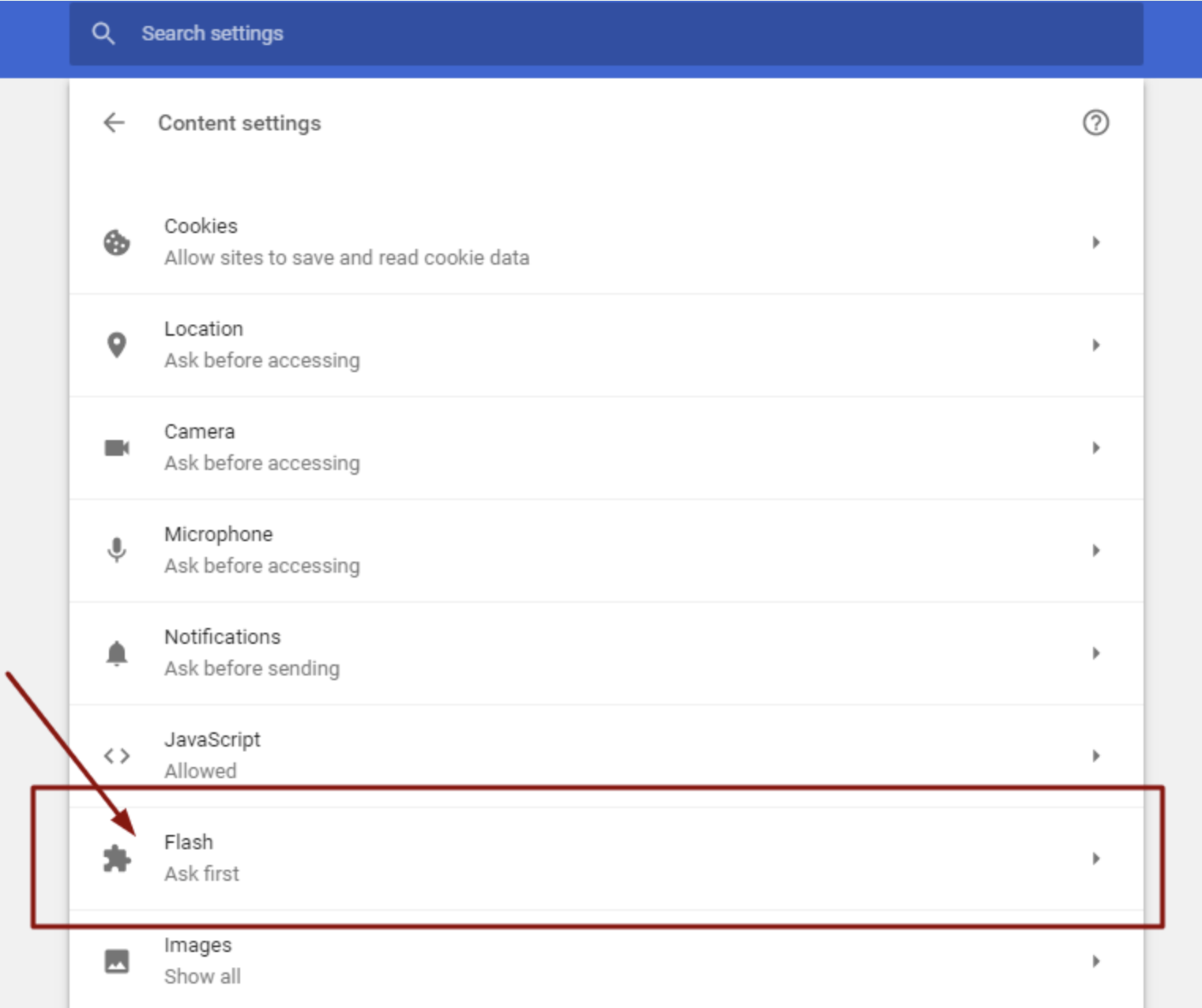

Comment autoriser Adobe Flash Player dans Microsoft Edge?
Activer le lecteur Flash dans Microsoft Edge est également relativement facile, mais vous devez être conscient de certaines limitations car Flash a été réduit dans de nombreuses mises à jour plus récentes du navigateur.
Si vous utilisez une ancienne version d'Edge, voici comment permettre le lecteur Flash:
- Lancez Microsoft Edge .
- Cliquez sur les trois points en haut à gauche et cliquez sur Paramètres .
- Sélectionnez les autorisations du site .
- Ensuite, demander avant d'exécuter Flash , activez l'interrupteur.


Comment amener Adobe Flash Player à travailler à Mozilla Firefox?
Pour faire fonctionner Flash Player dans Mozilla Firefox version 69, vous devrez d'abord vous assurer que Flash est correctement installé et configuré. C'est également une bonne idée de mettre à jour le navigateur vers la dernière version de Firefox et de gérer les paramètres de Flash via Firefox Manager.
Voici comment activer Adobe Flash Player à Mozilla Firefox:
- Open Firefox .
- Cliquez sur les trois lignes en haut à droite et sélectionnez Ajouter ONS .
- Sélectionnez les plugins et cliquez sur les trois points à c?té de Shockwave Flash .
- Choisissez demander d'activer .
- Firefox affiche une ic?ne à c?té de la barre d'adresse une fois le contenu flash détecté. Cette ic?ne vous permet d' activer ou de désactiver le flash pour ce site spécifique.
- Cliquez sur l'ic?ne et choisissez Autoriser .


Avez-vous besoin d'un lecteur Adobe Flash sur votre Mac?
Dans la plupart des cas, vous n'avez pas besoin d'un lecteur Adobe Flash sur votre Mac car il a été remplacé par une technologie plus sophistiquée mieux prise en charge entre les navigateurs Web populaires. Continuer à utiliser Flash Player peut entra?ner des problèmes de sécurité et des problèmes de compatibilité, en particulier avec les nouvelles versions macOS.
Quelle est l'alternative au lecteur Adobe Flash pour Mac
La meilleure alternative à Adobe Flash Player pour les utilisateurs de Mac est HTML5 . Cette technologie est intégrée dans tous les navigateurs modernes, vous permettant de visualiser le contenu de manière transparente sans avoir besoin de plugins supplémentaires.
Le temps de Flash s'épuise, mais vous connaissez l'exercice
Adobe Flash Player jouait un r?le vital dans le monde numérique, mais il a depuis longtemps été remplacé par une technologie plus prometteuse. Si vous avez toujours besoin d'activer Adobe Flash Player, suivez les étapes que nous décrivons ci-dessus pour vous guider.
En tant que mot de prudence, nous aimerions vous rappeler que l'installation de Flash peut mettre votre Mac en danger de virus. Pour vous aider à protéger votre appareil, notre article de blog sur la menace du virus Flash Player fournit des conseils sur la fa?on d'éviter les risques potentiels.
Pour améliorer votre sécurité en ligne, envisagez d'utiliser Mackeeper's Stopad pour vous protéger des publicités intrusives et des logiciels de suivi pendant la navigation.
Pour garder votre navigation sécurisée, voici un rappel de la fa?on de télécharger Mackeeper's Stopad:
- Téléchargez Mackeeper .
- Ouvrez notre application et cliquez sur stopad .
- Appuyez sur Installer à c?té du navigateur Web choisi.
- Vous serez ensuite emmené dans les paramètres de votre navigateur, où vous devrez suivre les étapes pour activer Stopad sur votre navigateur.




Notre outil peut également augmenter les performances de votre Mac en optimisant la mémoire et le stockage, garantissant une expérience utilisateur globale plus fluide. Vérifiez-le aujourd'hui.
Ce qui précède est le contenu détaillé de. pour plus d'informations, suivez d'autres articles connexes sur le site Web de PHP en chinois!

Outils d'IA chauds

Undress AI Tool
Images de déshabillage gratuites

Undresser.AI Undress
Application basée sur l'IA pour créer des photos de nu réalistes

AI Clothes Remover
Outil d'IA en ligne pour supprimer les vêtements des photos.

Clothoff.io
Dissolvant de vêtements AI

Video Face Swap
échangez les visages dans n'importe quelle vidéo sans effort grace à notre outil d'échange de visage AI entièrement gratuit?!

Article chaud

Outils chauds

Bloc-notes++7.3.1
éditeur de code facile à utiliser et gratuit

SublimeText3 version chinoise
Version chinoise, très simple à utiliser

Envoyer Studio 13.0.1
Puissant environnement de développement intégré PHP

Dreamweaver CS6
Outils de développement Web visuel

SublimeText3 version Mac
Logiciel d'édition de code au niveau de Dieu (SublimeText3)
 Comment supprimer les anciens appareils de l'ID Apple sur Mac
Jul 07, 2025 am 09:08 AM
Comment supprimer les anciens appareils de l'ID Apple sur Mac
Jul 07, 2025 am 09:08 AM
Si vous avez possédé plusieurs appareils Apple au fil des ans, vous pourriez vous retrouver dans une situation où certains de ces Mac, iPhones, iPads ou autres matériels Apple ont été vendus, donnés ou échangés. Peu importe comment ils ont quitté votre possession, c'est
 Comment utiliser un clavier Windows sur un Mac
Jul 08, 2025 am 12:12 AM
Comment utiliser un clavier Windows sur un Mac
Jul 08, 2025 am 12:12 AM
Lors de la saisie sur un Mac à l'aide d'un clavier Windows, la touche Win correspond à la touche de commande et la touche ALT correspond à la touche d'option; 1. Comprendre le mappage des clés: la touche Win remplace la touche de commande pour les touches de raccourci couramment utilisées telles que la commande C / V, la touche ALT remplace la touche d'option pour une entrée de symbole spéciale et la touche ALT droite peut être mappée pour contr?ler ou d'autres fonctions; 2. Ajuster le mappage du clavier peut être personnalisé via des paramètres système ou des éléments de karabiner outils tiers; 3. En termes de touches de fonction et de prise en charge de la clé multimédia, la touche F doit être utilisée avec la touche FN, la fonction de luminosité et de volume par défaut peut être ajustée et certaines touches de raccourci de marque sont incompatibles et doivent être personnalisées; 4. La comparaison courante des clés de raccourci comprend la copie et la pate.
 Comment modifier l'application de messagerie par défaut sur Mac
Jul 13, 2025 am 01:41 AM
Comment modifier l'application de messagerie par défaut sur Mac
Jul 13, 2025 am 01:41 AM
L'application de messagerie par défaut de Mac peut être modifiée en Outlook, Spark et d'autres clients. Les étapes spécifiques sont les suivantes: 1. Ouvrez "Paramètres système" ou "Préférences système" et entrez la section "Application par défaut"; 2. Sélectionnez l'application de bo?te aux lettres cible dans la colonne "Email"; 3. Si l'application cible ne s'affiche pas, vérifiez s'il prend en charge la liaison du protocole de messagerie, essayez de redémarrer l'application ou de mettre à jour la version; 4. Testez si la modification est efficace, cliquez sur le lien électronique Web pour confirmer si l'application pop-up est le client cible. Effectuez les étapes ci-dessus pour changer avec succès la bo?te aux lettres par défaut.
 Comment rouvrir les onglets fermés sur Mac? Comment les restaurer sur macOS?
Jul 08, 2025 am 09:41 AM
Comment rouvrir les onglets fermés sur Mac? Comment les restaurer sur macOS?
Jul 08, 2025 am 09:41 AM
Pour rouvrir les onglets fermés sur Mac, lancez Safari et accédez au menu de l'historique. Puis sélectionnez Rouvrir la dernière onglet fermé, rouvrir la dernière fenêtre fermée ou cliquez sur récemment fermé pour restaurer tous les onglets à partir de votre session de navigation précédente.
 Voir les scores sportifs dans la barre de menu Mac avec des menuscores
Jul 12, 2025 am 09:27 AM
Voir les scores sportifs dans la barre de menu Mac avec des menuscores
Jul 12, 2025 am 09:27 AM
Pour les utilisateurs de Mac qui sont également des passionnés de sport, il y a une petite application gratuite pratique connue sous le nom de menuscore. Cette application affiche le jeu de votre choix directement dans la barre de menus, ce qui facilite le suivi des scores ou des heures de jeu à venir avec un simple coup d'?il
 Contacts l'application manquant tous les contacts sur Mac? Ici & # 8217; est le correctif
Jul 12, 2025 am 09:31 AM
Contacts l'application manquant tous les contacts sur Mac? Ici & # 8217; est le correctif
Jul 12, 2025 am 09:31 AM
Certains utilisateurs de Mac ont remarqué que leur application de contacts perd occasionnellement toutes les coordonnées, laissant l'intégralité du carnet d'adresses vide. Bien que cette situation soit définitivement préoccupante, il y a un bon c?té - dans la plupart des cas, c'est une solution facile et votre CO
 Comment partager l'écran de mon Mac
Jul 14, 2025 am 01:18 AM
Comment partager l'écran de mon Mac
Jul 14, 2025 am 01:18 AM
Pour partager votre écran Mac avec d'autres, vous pouvez choisir la méthode appropriée en fonction des différents scénarios. Tout d'abord, via des outils de conférence vidéo tels que Zoom, cliquez sur le bouton "Partager" pour sélectionner l'écran ou une fenêtre spécifique pour le partage; Deuxièmement, utilisez des messages ou FaceTime pour lancer une session de partage d'écran, cliquez sur "" pour sélectionner "Partage d'écran" et inviter l'autre partie à le voir ou à le contr?ler; Troisièmement, utilisez l'application "Partage d'écran" qui est livrée avec le système pour activer cette fonction sur le Mac cible et connecter à l'adresse du serveur via Finder pour obtenir un accès à distance; De plus, vous devez prêter attention à des détails tels que les paramètres d'autorisation, la protection de la confidentialité et l'impact des performances du réseau.
 Comment déplacer des fichiers de Mac vers un disque dur externe? Comment les transférer?
Jul 12, 2025 am 09:25 AM
Comment déplacer des fichiers de Mac vers un disque dur externe? Comment les transférer?
Jul 12, 2025 am 09:25 AM
Comment transférer des fichiers de Mac vers un disque dur externe Dans les fichiers en mouvement, vous les supprimez physiquement de leur emplacement d'origine. Copie de fichiers, quant à lui, préserve l'emplacement du fichier d'origine - enfiler une deuxième version pour





